- Mwandishi Abigail Brown [email protected].
- Public 2023-12-17 07:02.
- Mwisho uliobadilishwa 2025-01-24 12:26.
Unachotakiwa Kujua
- Chagua kisanduku na uweke maandishi; bonyeza na ushikilie Alt. Bonyeza Enter na uachilie Alt. Kwa zaidi ya mistari miwili ya maandishi, bonyeza Alt+ Enter kwenye mwisho wa kila mstari.
- Funga maandishi yaliyopo: Chagua kisanduku, bonyeza F2, weka kishale mahali unapotaka kukatika kwa laini. Bonyeza na ushikilie Alt. Bonyeza Enter na uachie Alt..
- Au, tumia Utepe: Chagua kisanduku ambacho kina maandishi ya kufungwa. Chagua Nyumbani > Funga Maandishi. Maandishi yamegawanywa katika mistari miwili.
Makala haya yanafafanua jinsi ya kutumia kipengele cha maandishi ya kukunja cha Excel, ambacho ni zana inayofaa ya uumbizaji inayokuruhusu kudhibiti mwonekano wa maingizo na vichwa vya kisanduku kwenye lahakazi. Matumizi mengine ya kukunja maandishi ni kuvunja fomula ndefu kwenye mistari mingi kwenye seli au kwenye upau wa fomula ili iwe rahisi kusoma na kuhariri. Maagizo yanahusu Excel 2019 hadi 2007 na Excel kwa Microsoft 365.
Tumia Vifunguo vya Njia ya Mkato Kufunga Maandishi Unapoandika katika Excel
Mchanganyiko wa vitufe vya njia ya mkato vya kukunja maandishi katika Excel ni ule ule unaotumiwa kuingiza vipasua vya mstari (wakati mwingine huitwa kurejesha laini) katika Microsoft Word, Alt+ Ingiza. Matokeo yake yanaonekana hivi:
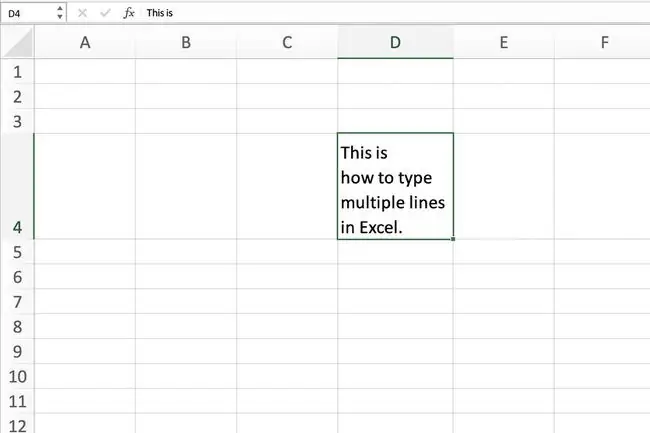
Kufunga maandishi ndani ya kisanduku:
- Chagua kisanduku ambapo maandishi yatawekwa.
- Charaza mstari wa kwanza wa maandishi.
- Bonyeza na ushikilie kitufe cha Alt.
- Bonyeza Ingiza kitufe.
- Toa kitufe cha Alt.
- Njia ya kuwekea inasogezwa hadi kwenye mstari ulio chini ya maandishi yaliyowekwa hivi punde.
- Charaza mstari wa pili wa maandishi.
-
Ili kuingiza zaidi ya mistari miwili ya maandishi, bonyeza Alt+ Ingiza mwishoni mwa kila mstari.
- Unapoweka maandishi yote, bonyeza Enter au chagua kisanduku kingine.
Tumia mchanganyiko wa vitufe vya Alt+ Ingiza ili kufunga au kugawanya fomula ndefu katika mistari mingi katika upau wa fomula.
Tumia Vifunguo vya Njia ya Mkato Kufunga Maandishi Yaliyopo katika Excel
Vifunguo vya njia ya mkato si tu kwa maandishi unayoandika kwa sasa. Kama picha iliyo hapa chini inavyoonyesha, maandishi yanaweza kufungwa baada ya kuingizwa kwenye kisanduku.
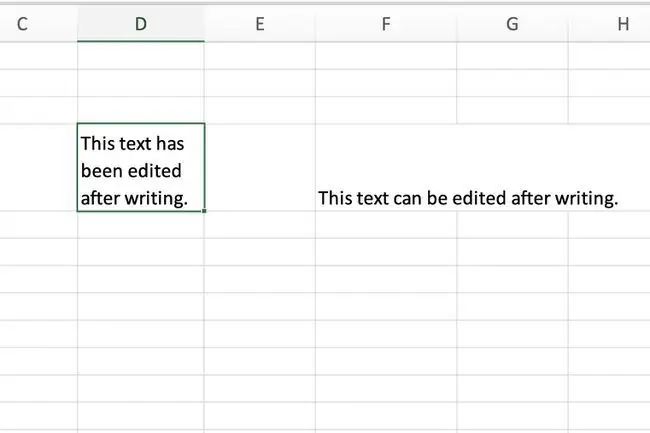
Ikiwa una chaguo ambalo tayari limechapishwa, fuata hatua hizi ili kubadilisha kisanduku kwa mibonyezo michache ya vitufe:
- Chagua seli iliyo na maandishi unayotaka kubadilisha.
- Bonyeza kitufe cha F2 au ubofye mara mbili kwenye kisanduku ili kuweka Excel katika hali ya Kuhariri.
-
Weka kishale mahali unapotaka mstari uvunjwe.
- Bonyeza na ushikilie kitufe cha Alt.
- Bonyeza Ingiza kitufe.
- Toa kitufe cha Alt.
- Ili kuvunja mstari uleule wa maandishi mara ya pili, sogeza kishale hadi eneo jipya na urudie hatua ya 4 hadi 6.
- Ukimaliza, bonyeza Enter au chagua kisanduku kingine ili kuondoka kwenye hali ya Kuhariri.
Tumia Utepe Kufunga Maandishi katika Excel
Kama njia mbadala ya kutumia vitufe vya njia za mkato, utepe unatoa chaguo la kufunga. Ikiwa hutaki kukariri amri kuu, njia hii ni yako.
- Chagua kisanduku ambacho kina maandishi ya kufungwa.
- Chagua Nyumbani.
-
Chagua Funga Maandishi.

Image -
Lebo katika kisanduku zinaonekana kikamilifu. Maandishi yamegawanywa katika mistari miwili au kwa mistari mingi bila mrundikano katika visanduku vilivyo karibu.
Excel hufunga maandishi kiotomatiki katika kisanduku ili kufanana na upana wa kisanduku. Ikiwa unataka udhibiti zaidi, tumia vitufe vya njia za mkato.






